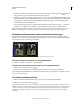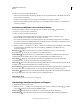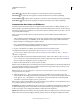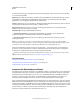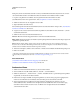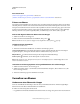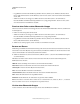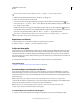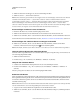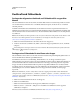Operation Manual
276
VERWENDEN VON PHOTOSHOP
Ebenen
Letzte Aktualisierung 9.6.2011
3 Führen Sie einen der folgenden Schritte durch:
• Ziehen Sie im Dokumentfenster ein beliebiges Objekt in eine der ausgewählten Ebenen. (Alle Objekte in der Ebene
werden gemeinsam verschoben.)
• Drücken Sie eine der Pfeiltasten auf der Tastatur, um die Objekte um 1 Pixel zu verschieben.
• Halten Sie die Umschalttaste gedrückt und drücken Sie eine der Pfeiltasten auf der Tastatur, um die Objekte um
10 Pixel zu verschieben.
Ausrichten von Objekten auf verschiedenen Ebenen
Sie können den Inhalt von Ebenen und Gruppen mit dem Verschieben-Werkzeug ausrichten. (Siehe
„Verschieben von Ebeneninhalten“ auf Seite 275.)
1 Führen Sie einen der folgenden Schritte durch:
• Zum Ausrichten mehrerer Ebenen wählen Sie die Ebenen mit dem Verschieben-Werkzeug oder im
Ebenenbedienfeld aus. Alternativ können Sie eine Gruppe auswählen.
• Zum Ausrichten des Inhalts einer oder mehrerer Ebenen an einer Auswahlbegrenzung nehmen Sie im Bild eine
Auswahl vor. Wählen Sie anschließend im Ebenenbedienfeld die Ebenen aus. Verwenden Sie diese Methode, wenn
Sie einen bestimmten Punkt im Bild ausrichten möchten.
2 Wählen Sie „Ebene“ > „Ausrichten“ bzw. „Ebene“ > „Ebenen an Auswahl ausrichten“ und wählen Sie einen Befehl
aus dem Untermenü. Die Befehle entsprechen den Ausrichtungsschaltflächen in der Optionsleiste des
Verschieben-Werkzeugs.
Obere Kanten Richtet das oberste Pixel in den einzelnen ausgewählten Ebenen am obersten Pixel aller
ausgewählten Ebenen oder an der obersten Kante der Auswahlbegrenzung aus.
Vertikale Mitten Richtet das Pixel in der vertikalen Mitte der einzelnen ausgewählten Ebenen am Pixel in der
vertikalen Mitte aller ausgewählten Ebenen oder an der vertikalen Mitte der Auswahlbegrenzung aus.
Untere Kanten Richtet das unterste Pixel in den einzelnen ausgewählten Ebenen am untersten Pixel aller
ausgewählten Ebenen oder an der untersten Kante der Auswahlbegrenzung aus.
Linke Kanten Richtet das äußerste linke Pixel in den ausgewählten Ebenen am äußersten linken Pixel in der Ebene
ganz links oder an der äußersten linken Kante der Auswahlbegrenzung aus.
Horizontale Mitten Richtet das Pixel in der horizontalen Mitte der einzelnen ausgewählten Ebenen am Pixel in der
horizontalen Mitte aller ausgewählten Ebenen oder an der horizontalen Mitte der Auswahlbegrenzung aus.
Rechte Kanten Richtet das äußerste rechte Pixel in den einzelnen ausgewählten Ebenen am äußersten rechten Pixel
aller ausgewählten Ebenen oder an der rechten Kante der Auswahlbegrenzung aus.
Verwandte Themen
„Automatisches Ausrichten von Bildebenen“ auf Seite 277
Gleichmäßiges Verteilen von Ebenen und Gruppen
1 Markieren Sie mindestens drei Ebenen.
2 Wählen Sie „Ebene“ > „Verteilen“ und einen Befehl. Sie können auch das Verschieben-Werkzeug auswählen
und in der Optionsleiste auf eine Verteilungsschaltfläche klicken.
Obere Kanten Verteilt die Ebenen ausgehend vom obersten Pixel in jeder Ebene gleichmäßig.
Vertikale Mitten Verteilt die Ebenen ausgehend vom Pixel in der vertikalen Mitte jeder Ebene gleichmäßig.